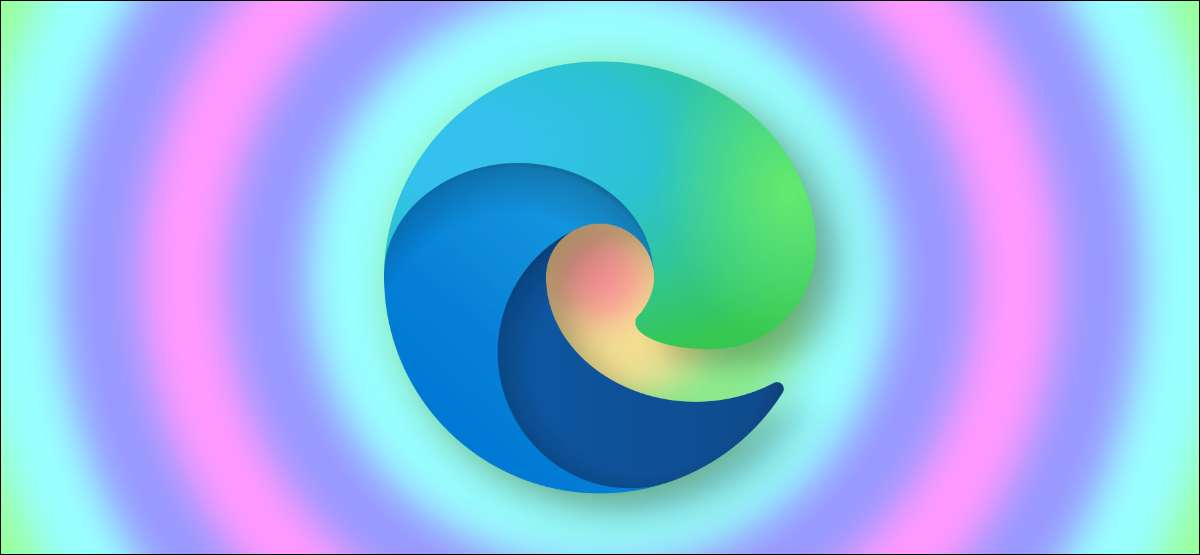
A Microsoft Edge lehetővé teszi, hogy hozzáadjon témákat, hogy megváltoztassa a böngésző megjelenését, és úgy néz ki, hogy személyesnek tűnik. Ha szeretné, hogy az él szórakoztatóbbá váljon, könnyen telepítheti a témákat (és eltávolíthatja őket) szó nélkül.
A kezdet előtt meg kell Frissítse a Microsoft Edge-t a legújabb elérhető verzióhoz. Ezt követően személyre szabhatja tapasztalatait nehéz nélkül.
Új témák hozzáadása a Microsoft Edge-ben
A Microsoft Edge Add-Ons Store 24 hivatalos témát kínál, hogy megváltoztassa az él megjelenését és érzését. A témák telepítése az egyik módja annak, hogy dzsessz fel a dolgokat anélkül, hogy át kellene váltania Sötét üzemmód szélén .
Kinyit Microsoft Edge Add-ons Store és menjen a "Témák" szakaszba.
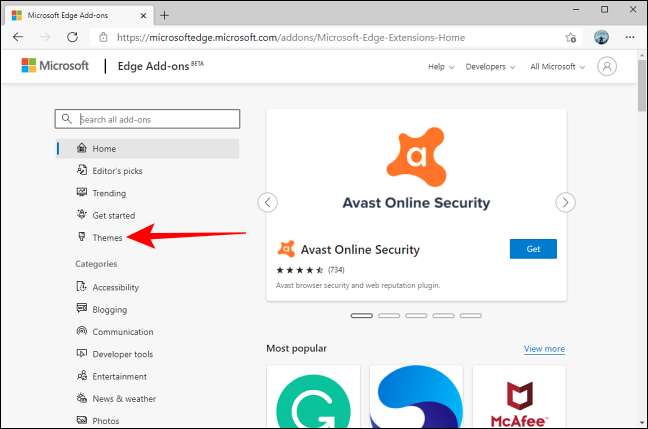
Ha megtalálta a kívánt témát, kattintson a "Get" gombra, hogy hozzáadja a webböngészőhöz.
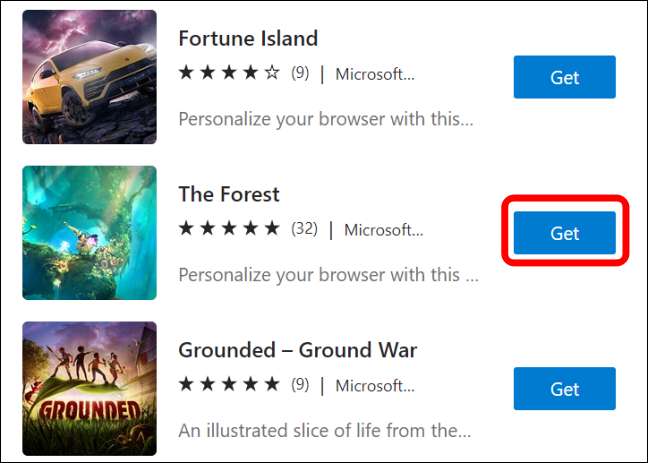
Az él megkéri a megerősítést. Kattintson a "Téma hozzáadása" gombra.
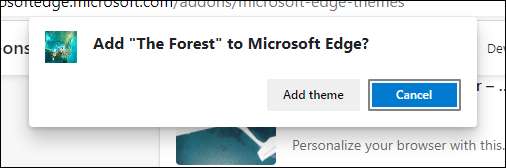
Ez alkalmazza a témát a Microsoft Edge-ra. A téma melletti Get gomb szürke lesz, és egy befejezési banner jelenik meg a képernyő tetején.
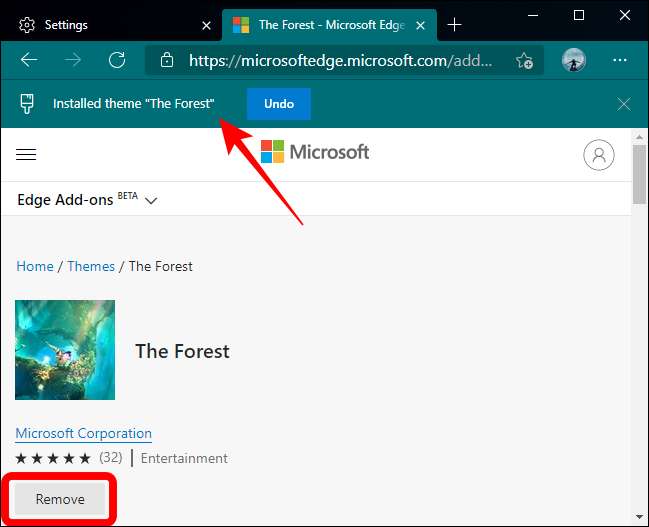
Ezután folytathatja a szélét anélkül, hogy újra kell indítania a böngészőt.
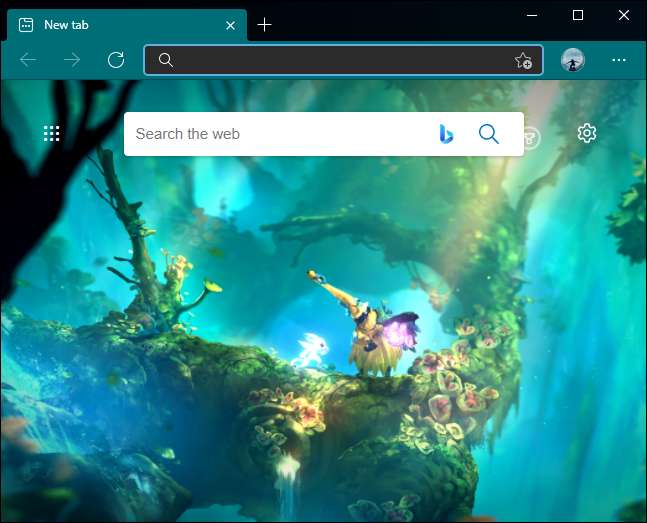
ÖSSZEFÜGGŐ: Hogyan szinkronizálhatjuk a Microsoft Edge lapokat az eszközökön keresztül
A Google Chrome témáinak telepítése a Microsoft Edge-ben
Mivel a Chromium Project a Microsoft Edge böngészőt befolyásolja, akkor nem korlátozódik az Edge Add-ons Store-ra. Könnyedén telepítheti a Google Chrome témáit is.
Kinyit Google Chrome Web Store A szélén, és kattintson a bal oldali oszlop "Témák" szakaszára.
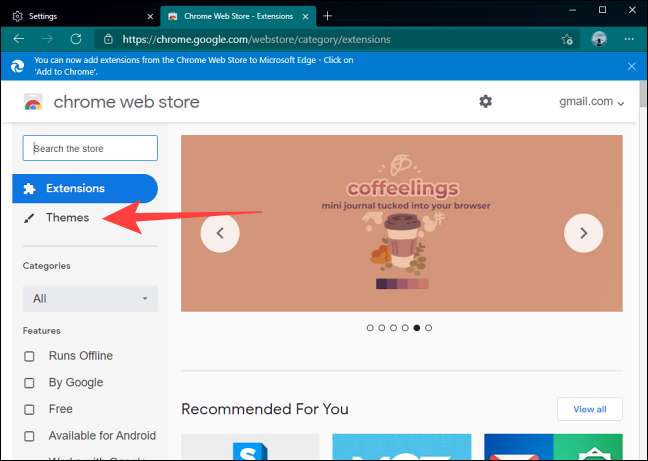
Böngészhet a Google-ból vagy a művészek által hozzáadott témákkal, vagy a keresősáv segítségével. Ha megtalálja az Ön igényeinek megfelelő témát, kattintson a miniatűrre a téma oldalára.
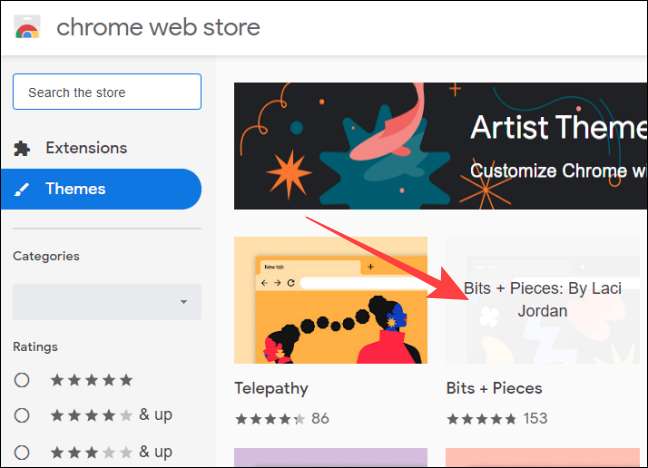
Kattintson a „Hozzáadás” gomb ne aggódj, akkor fog működni az Edge böngésző is.
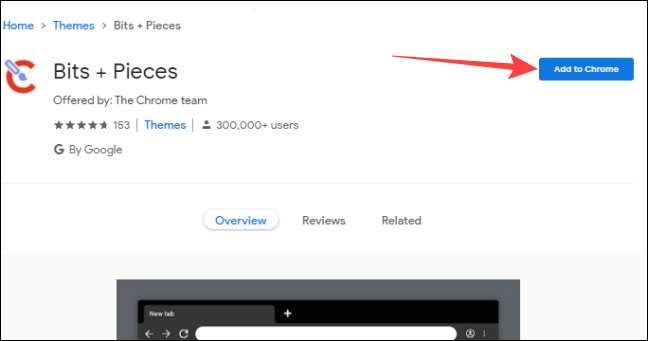
Ha a téma került a Microsoft Edge, a „Hozzáadás” gomb szürkén jelenik meg, és egy üzenet jelenik meg a tetején.
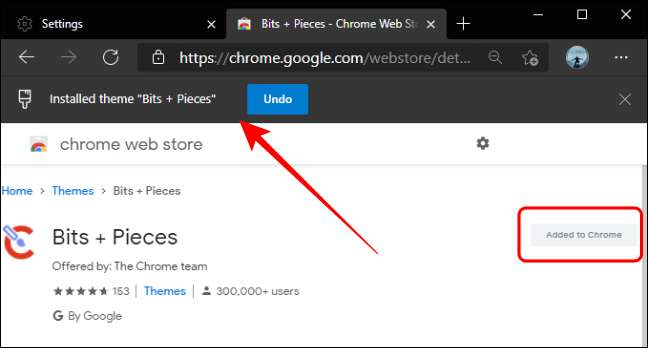
Ezt követően nem kell újraindítani az élböngészőt.

ÖSSZEFÜGGŐ: A Google Chrome kiterjesztéseinek telepítése a Microsoft Edge-ben
A Microsoft Edge eltávolítása vagy eltávolítása
Az új témák ellenőrzése és alkalmazása a Microsoft Edge-ra meglehetősen egyszerű. Azonban ez egy kicsit trükkös, hogy eltávolítsa vagy eltávolítsa ezeket a témákat az élről és a számítógépről.
Tűzolja fel az EDGE böngészőt, és kattintson a három-dot menü ikonra a jobb felső sarokban. A megnyíló legördülő menüből válassza a "Beállítások" lehetőséget.

Válassza ki a bal oldali "megjelenés" részt.
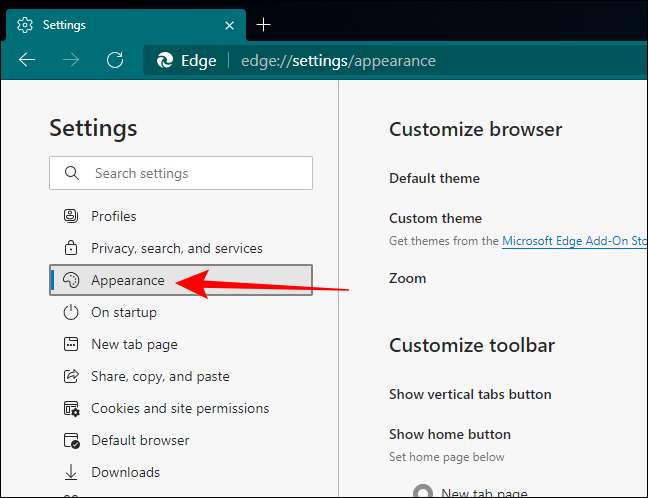
Az "Egyedi téma" szakasz alatt kattintson a téma linkre, hogy megnyissa a téma oldalt egy új lapon.
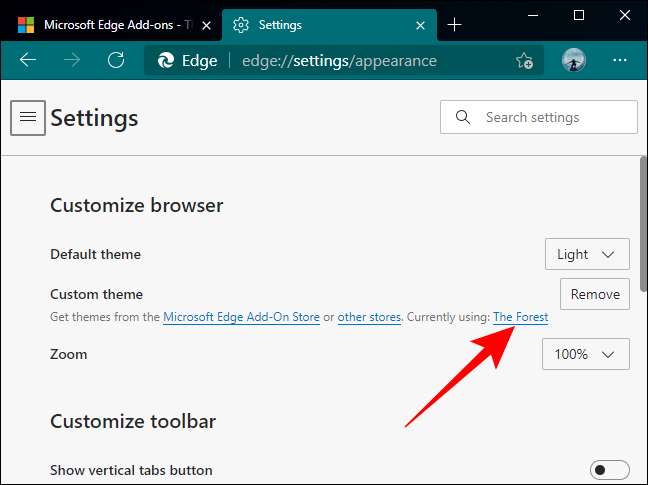
A téma oldal lapon kattintson az "Eltávolítás" gombra a téma eltávolításához.
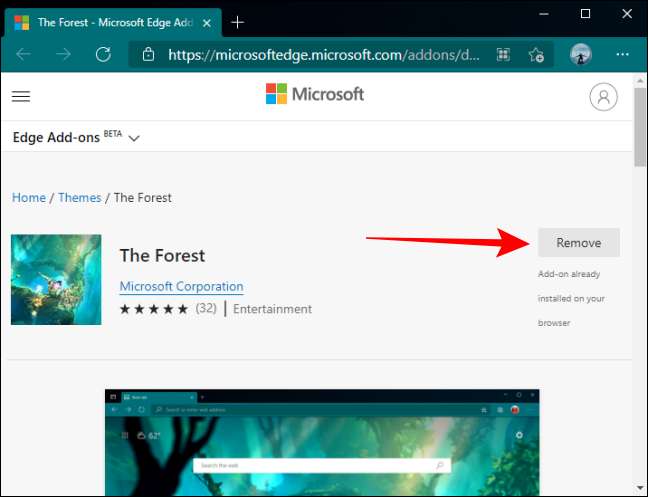
A Microsoft Edge egyszerre csak egy témát telepít. Tehát amikor eltávolítja vagy eltávolítja a témát, az él eltávolítja a megfelelő adatmappát a számítógépről.







